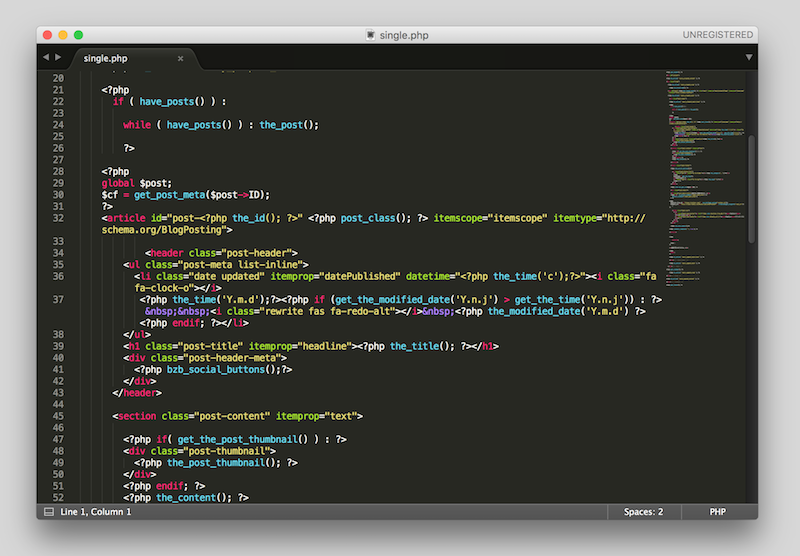こんにちは、相原 有希です。
ここ最近ブログ記事をけっこうな本数更新しているんですが、今まであまり感じたことのないような「手の痛み」が出るようになったんですよね。
指の付け根が消耗しているような感じで ……。
僕はMacBookの12インチを使っているんですけど、標準のキーボードがぺったんこでけっこう打ちづらい。
打鍵したときに振動が跳ね返ってくる感覚があって、痛みの原因はその蓄積なんじゃないかと疑っています。
ブログの執筆や英語学習、会計の学習にもキーボードは使い倒しているので、ちょっと良いものが欲しいなぁと思い、投資してみることにしました。
Majestouch MINILA Airをチョイス

僕が選んだのはダイヤテック(株)から発売されている、Majestouch MINILA Airというモデル。メカニカルキーボードと呼ばれている種類のもので、価格の相場はだいたい1万2000円ぐらいでしょうか。
MINILAの“Air”はBluetooth接続するモデルなので、MacBook 12インチでもアダプタなしで快適に使えます。Wi-Fiとの干渉によるディレイがある、というレビューも見かけましたが、今のところ全然問題ありません。
軸は赤色。長時間のタイピングに適しているそうです

キーボードには「軸」という概念がありまして、詳しい解説は他のサイトにお任せしますが、僕は「赤軸」というタイプをチョイス。打鍵時のカチャカチャという音も控えめで、長時間のタイピングに適しているようだったので。
この記事もMINILA Airで打ち込んでいますが、実際ものすごく良いです。自分では全然押し込んでいるつもりはないのに、しっかりとキーボードが認識してくれて、スイスイと入力できています。
昨日買ったメカニカルキーボード「FILCO Majestouch MINILA Air (赤軸)」が人生変わるレベルで打ちやすくて最高すぎる。手の痛みも普通に出ないし、姿勢も良くなった。キーボード沼にハマって、そのうち東プレに手を出したくなるんだろうなぁ ……
— 相原 有希@元国家公務員ブロガー (@englishkobo) 2018年2月23日
作業風景はギークっぽい感じに

作業風景は写真のような感じ。本当はMacBookのキーボードの上に載せて使いたいんですが、さっきそれをやったら電源ボタンが押下されてシャットダウンしました(笑)。
また、MacBookはトラックパッドが快適ですが、外付けのキーボードを飛び越えて操作するのは微妙なので、LogicoolのBluetoothマウスM558を併用しています。
キーの配列替えに苦戦
MajestouchはMac OSやiOSに対応していますが、初期のキー配列はWindows風になっています。このままだと使いづらいので、Macの配列に近づけるために色々とカスタマイズしました。
物理的なキーは以下のように変更。
- CapsLock と Ctrl を入れ替え
- option と cmd⌘ を入れ替え
- スペースキーの両隣の fn キーの取り外し
ソフトウェアの動き方は、Kanabinerというソフトをインストールして、以下のように設定し直しました。
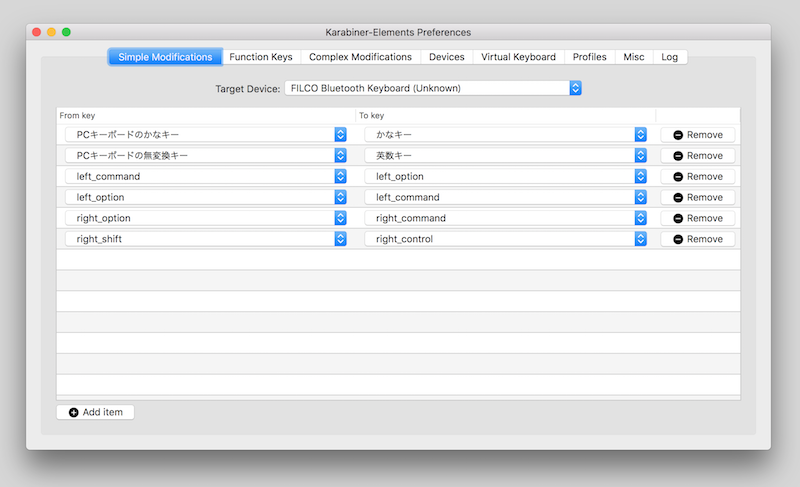
これでだいぶ作業効率が上がりました。細かい点は色々と違いますが、あまりあれこれいじると戻せなくなるので(笑)、慣れるようにがんばります。
毎日触るものにはこだわりたい
僕がモノにお金をかけるかどうかを判断する基準は2つあります。
- 毎日、長時間使うものであるかどうか
- 安物にはないメリットがあるかどうか
スマートフォンやラップトップ、そして今回購入したようなキーボードは、一日の大半触るものだし、生産性に直結するもの。だから、ここは妥協したくないなーと思い購入しました。
デザイナーをやっている友人が「どんなにお金がなくても、仕事道具だけはケチってはいけない。たとえ借金をしてでも納得のいくものを新品で買うべきだ」と言っていたことを思い出します。
そういう意識が仕事の出来(作品)にも現れるのだそう。確かに、良い万年筆で書いた文字は生き生きとするし、良い靴を履いて出かけたら気分が良いです。
妥協するラインとしないラインを自分なりに決めて、やるべきことに全力投球していきたいですね。
広告: 無料のLINEマガジン
このブログの運営主である迫佑樹さんが発信されている「スキルをつけて人生の自由度をあげる」をテーマにしたLINEのマガジンを紹介します。
プログラミングやブログ運営、ビジネスのことなどを知りたい方は登録必須です。
人生を変えるきっかけが欲しい方、ぜひチェックしてみてくださいね!




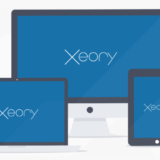

-800x430.png)